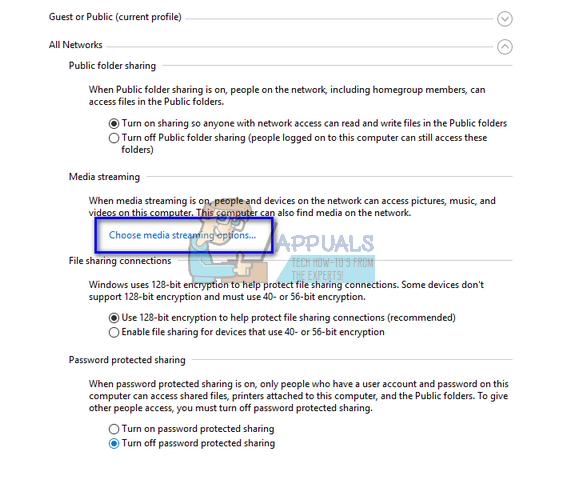Ang PS3 Media Server ay isang server ng UPnP na sumusunod sa DLNA. Orihinal na binuo ito upang suportahan ang PlayStation ngunit pinalawak upang masuportahan nito ang iba't ibang iba pang mga console (Xbox 360, Philips, Samsung telebisyon atbp.). Ito ay binuo sa wika ng Java programming at nakapag-transcode at nag-stream ng maraming iba't ibang mga format ng media.
Ang PS3 Media Server ay kailangang konektado sa pamamagitan ng network sa isang aparato upang ma-access ito at maibigay ang lahat ng mga pagpapaandar. Mayroong maraming mga kaso kung saan hindi mo ma-access ang aparato na nais mong ikonekta. Inilista namin ang isang bilang ng iba't ibang mga workaround upang ma-target ang isyung ito. Magsimula sa una at gumana pababa.
Solusyon 1: Pagsuri sa Mga Pahintulot at Pagpipili ng Device gamit ang Mac Address
Hindi kinakailangan para sa iyong computer na paganahin ang pagbabahagi ng File at Printer at Network Discovery bilang default. Mayroong ilang mga kaso kung saan naka-off ang mga pagpipiliang ito lalo na kung na-label mo ang network bilang publiko. Susuriin muna namin kung pinagana ang mga kinakailangang pagpipilian. Pagkatapos ay gagamitin namin ang Mac address ng aparato upang makilala at kumonekta.
- Pindutin ang Windows + R, i-type ang “ control panel ”Sa dialog box at pindutin ang Enter.
- Kapag nasa control panel, piliin ang ' Network at Internet ”Mula sa mga kategorya na nakalista at pagkatapos ay i-click ang“ Network at Sharing Center '.

- I-click ang “ Baguhin ang mga advanced na setting ng pagbabahagi ”Naroroon sa kaliwang bahagi ng bintana.

- Tingnan kung aling uri ng network ang iyong kasalukuyang profile. Tiyaking naka-toggle ang parehong pagpipilian na ito: “ I-on ang pagtuklas sa network 'At' I-on ang pagbabahagi ng file at printer '. Ang mga ito ay sa pamamagitan ng default na hindi pinagana sa mga profile ng Bisita o Publiko.

- Matapos gawin ang mga kinakailangang pagbabago sa lahat ng mga profile, palawakin ang ' Lahat ng Mga Network ”At i-click ang“ Pumili ng mga pagpipilian sa streaming ng media … ”.
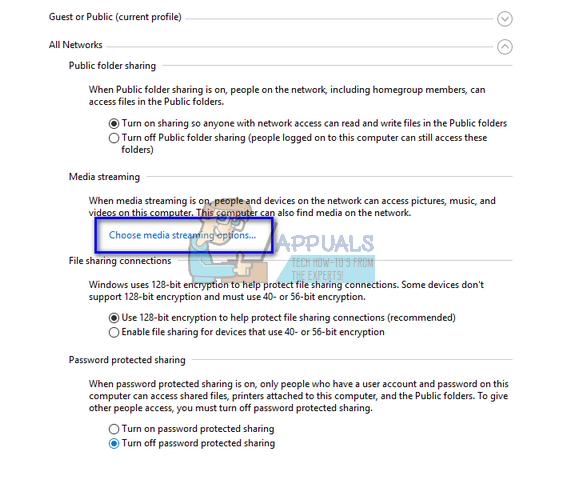
- Kung hindi pinagana ang streaming ng media, makakakita ka ng isang pagpipilian na tulad nito. Mag-click sa ' I-on ang streaming ng media '. Tandaan na maaaring mangailangan ka ng mga pribilehiyo ng administrator upang makumpleto ang pagkilos na ito.

- Siguraduhin na ang pagpipiliang ' Lahat ng mga network 'Pinagana sa harap ng' Ipakita ang mga aparato sa: '.

- Ang isang bilang ng iba't ibang mga hindi kilalang aparato ay lilitaw. Tandaan at ihambing ang Address ng Mac ng aparato na gusto mong ikonekta. Matapos mong matukoy ang tamang aparato, payagan ang aparato na iyon para sa pagbabahagi ng media .
- I-restart ang iyong computer pagkatapos gawin ang mga kinakailangang pagbabago at suriin kung nalutas ang problemang nasa kamay.
Solusyon 2: Hindi Paganahin ang Firewall
Ang isa pang solusyon sa trabaho na nagtrabaho para sa maraming mga tao ay ang hindi pagpapagana ng mga application ng Firewall (kabilang ang Windows Firewall, Windows Defender, at iba pang mga application ng Antivirus). Ang Firewall ay kilala na nagbibigay ng seguridad sa iyong computer sa anumang network (pampubliko, pribado atbp.). Maaari naming subukang huwag paganahin ang pansamantalang firewall at makita kung maaari kang gumawa ng isang matagumpay na koneksyon. Gayundin, huwag paganahin ang lahat ng iyong application ng antivirus sa iyong computer.
- Patayin ang lahat ng mga application ng firewall / antivirus . Suriin mo ang aming artikulo sa kung paano i-disable ang Windows Firewall .
- Kapag ang lahat ng mga application ay sarado, subukang tuklasin ang aparato na nais mong ikonekta. Maaari mo ring subukang gamitin ang unang pamamaraan at tingnan kung mayroong anumang hindi kilalang mga aparato sa network. Itugma ang Mac address ng hindi kilalang aparato at subukang kumonekta dito.
Tandaan: Tiyaking pinagana mo muli ang Firewall kung hindi gagana ang pamamaraan.
Solusyon 3: Ang pag-restart ng Serbisyo sa Pagbabahagi ng Windows Media Network
Ang pangunahing serbisyong responsable para sa pagbabahagi ng media sa dalawang aparato ay ang 'Serbisyo sa Pagbabahagi ng Windows Media Network'. Awtomatiko itong nasimulan sa sandaling pinagana mo ang media server sa iyong computer. Kung ang parehong mga pamamaraan sa itaas ay tila hindi gumagawa ng trick, maaari mong subukang i-restart ang serbisyo at tingnan kung nakakapagdulot ito ng anumang swerte. Tandaan na maaaring mangailangan ka ng isang account ng administrator upang sundin ang solusyon na ito.
- Pindutin ang Windows + R, i-type ang “ mga serbisyo msc ”Sa dialog box at pindutin ang Enter.
- Kapag nasa tab na mga serbisyo, hanapin ang serbisyo na ' Pagbabahagi ng Windows Media Network '. I-right click ito at piliin ang “ Ari-arian '.
- Tiyaking ang uri ng pagsisimula ay upang Awtomatiko (Naantala na Simula) '. Mag-click sa Ihinto at pagkatapos ay Magsimula sa i-restart ang serbisyo.

- Matapos muling simulan ang serbisyo, suriin kung maaari kang kumonekta nang maayos nang walang anumang mga paghihirap.
Solusyon 4: Pagpapatakbo ng Mga Aplikasyon bilang isang Administrator
Ito ay isang kilalang katotohanan na ang Windows ay may isang mekanismo ng seguridad kung saan hindi nito pinapayagan ang lahat ng mga application na magkaroon ng access sa network sa iyong computer. Ang mga application lamang na may mga pribilehiyo ng administrator ang maaaring ma-access ang lahat ng kailangan nila upang maisagawa ang kanilang pangunahing mga pagpapaandar. Sisiguraduhin naming tatakbo ang lahat ng mga modyul na kasangkot sa mga pribilehiyong pang-administratibo at tingnan kung gumagawa ito ng anumang pagkakaiba. Tandaan na upang patakbuhin ang mga application na ito sa isang mataas na estado, ikaw mismo ay dapat na naka-log in sa isang administrator account.
- Una, tiyaking mayroon kang pinakabagong bersyon ng Java na naka-install sa iyong computer. Tulad ng ipinaliwanag namin nang mas maaga, ang PS3 Media Server ay naka-code sa wika ng Java at kinakailangan na mai-install mo ito sa iyong computer.
Mag-navigate sa sumusunod na direktoryo (ito ang default na direktoryo kung saan mo na-install java . Maaari kang mag-navigate sa anumang iba pang lokasyon kung binago mo ang folder ng pag-install ng patutunguhan).
C: Program Files Java jre7 bin
Ang file na matatagpuan ay magkakaiba para sa mga system na nagpapatakbo ng 64-bit na bersyon ng Windows:
C: Program Files (x86) Java jre1.8.0_161 bin
Mag-right click sa “ javaw.exe ”At i-click Ari-arian . Ngayon mag-click sa Tab ng pagiging tugma at lagyan ng tsek ang kahon na “ Patakbuhin bilang administrator '.

- Gawin ngayon ang parehong mga hakbang (pagbibigay ng mga pribilehiyo ng administrator) sa mga sumusunod na maipapatupad na nauugnay sa PS3 Media Server. Mag-navigate sa sumusunod na direktoryo at bigyan ang access ng administrator sa “ pms exe '.
C: Program Files (x86) PS3 Media Server
O kaya naman
C: Program Files PS3 Media Server

- Gawin ang parehong mga hakbang upang ' balot. exe 'Matatagpuan sa:
C: Program Files (x86) PS3 Media Server win32 serbisyo
O kaya naman
C: Program Files PS3 Media Server win32 serbisyo

- Matapos gawin ang mga kinakailangang pagbabago, i-restart ang iyong computer at suriin kung nalutas ang problemang nasa kamay.
Solusyon 5: Ang pagpili ng Tamang Networking Interface
Ang PS3 Media Server ay pipili ng isang solong interface ng network sa iyong computer kung saan ito maaaring mapatakbo. Gayunpaman, maaari kang harapin ang mga problema kung pipili ito ng isang interface na hindi kahit na konektado o hindi aktibo sa iyong computer. Sisiguraduhin naming gumagana ang napiling interface at susugan ang mga setting nito kung hindi. Ang pamamaraang ito ay kilala na gagana para sa Windows 8.1 ngunit maaari mo itong subukan sa iyong operating system.
- Ilunsad ang PS3 Media Server at mag-click sa “ Mga troso ' tab . Hahanapin mo ang string na “ Nilikha ang Socket: ”Sa iyong log. Kung ang log ay mahaba at nagpapatunay na maging mahirap, maaari mo itong kopyahin (Ctrl + C), i-paste ito sa Notepad (Ctrl + V), at hanapin ang string nang madali.

- Pindutin ang Windows + R, i-type ang “ control panel ”Sa dialog box at pindutin ang Enter.
- Kapag nasa control panel, piliin ang ' Network at Internet ”Mula sa mga kategorya na nakalista at pagkatapos ay i-click ang“ Network at Sharing Center '.
- Ngayon tingnan ang aktibong koneksyon sa iyong computer na may uri ng pag-access na ' Internet '. Mag-click sa network sa harap ng “ Mga koneksyon ”At piliin ang“ Mga Detalye ”Mula sa maliit na bintana na pop up.

- Tandaan ang address ng IPv4 sa mga detalye ng network. Para gumana ang PS3 Media Server, ang IP address na iyong nakuha sa hakbang 1 sa media server dapat nagsusulat sa interface ng pisikal na network na ginagamit ng iyong PC upang kumonekta sa Local Area Network na kadalasang nakabukas ang iyong mga aparato ng DLNA client. Kung hindi tumutugma ang IP address, sundin ang mga hakbang sa ibaba.

- Buksan muli ang window ng PS3 Media Service at buksan ang tab na Pangkalahatang Pag-configure. Sa ilalim ng heading na ' Mga setting ng network (advanced) ', I-click ang drop-down na' Pilitin ang network sa interface ”At piliin ang interface ng networking na ginagamit ng iyong computer.
- I-type ang IP address sa patlang na “ Pilitin ang IP ng server '.
- Mag-click sa Magtipid at Itigil ang aplikasyon. Ngayon ilunsad muli ito at suriin kung ang problema sa kamay ay nalutas.

Solusyon 6: Kinukumpirma na ang parehong Mga Device ay nasa Parehong Network
Upang magamit ang PS3 Media Server, dapat mong tiyakin na ang parehong mga aparato ay nasa parehong network at aktwal na pinagana ang pagbabahagi ng file. Ang iyong router ay dapat na mayroong Universal Plug and Play (UPnP) na pinagana, kung hindi man, hindi tatakbo ang application tulad ng inaasahan at hindi mo makikita ang iyong PS3.
Kung ang parehong mga aparato ay gumagamit ng parehong router, mahalaga ang mga ito sa parehong network. Gayunpaman, ang mga setting ng network ay dapat na paganahin sa isang paraan na pinapayagan nilang sundan ang trapiko. Dapat mong itakda ang network sa iyong computer sa mga tamang setting upang matiyak na walang mga salungatan.
Ang isa pang workaround na maaari mong subukan ay tiyakin na ang parehong mga aparato ay konektado sa router sa pamamagitan ng a wireless na koneksyon . Maraming mga kaso kung saan nakakonekta ang router sa isang wired na koneksyon sa computer ngunit ina-access ito ng PS3 gamit ang mga wireless signal. Sa kasong ito, maaari mong gamitin ang isang USB Wireless dongle upang paganahin ang mga wireless signal sa iyong PC at kumonekta nang wireless sa router.
Upang buod, siguraduhin na ang parehong aparato ay konektado sa parehong network kasama ang lahat ng kinakailangang mga setting ng pagsasaayos . Maaari mo ring subukang suriin ang mga setting ng router at alamin kung binigyan ang pag-access para sa lahat ng mga uri ng mga aparato. Kapag nagawa mo na ang mga kinakailangang pagbabago, i-restart ang iyong computer at alamin kung may aayusin ito.
6 minuto basahin